win11开的热点无法上网怎么办 win11开热点无法上网如何处理
更新时间:2022-06-22 17:58:05作者:huige
很多win11系统用户到本站咨询这样一个问题,就是在电脑中打开移动热点之后,发现电脑无法正常上网,可是其他电子设备连接电脑的热点是可以上网的,这是怎么回事呢,本文这就给大家分享一下win11开热点无法上网的详细处理方法吧。
方法一:
打开dism++x64.exe-工具箱-文件浏览器。
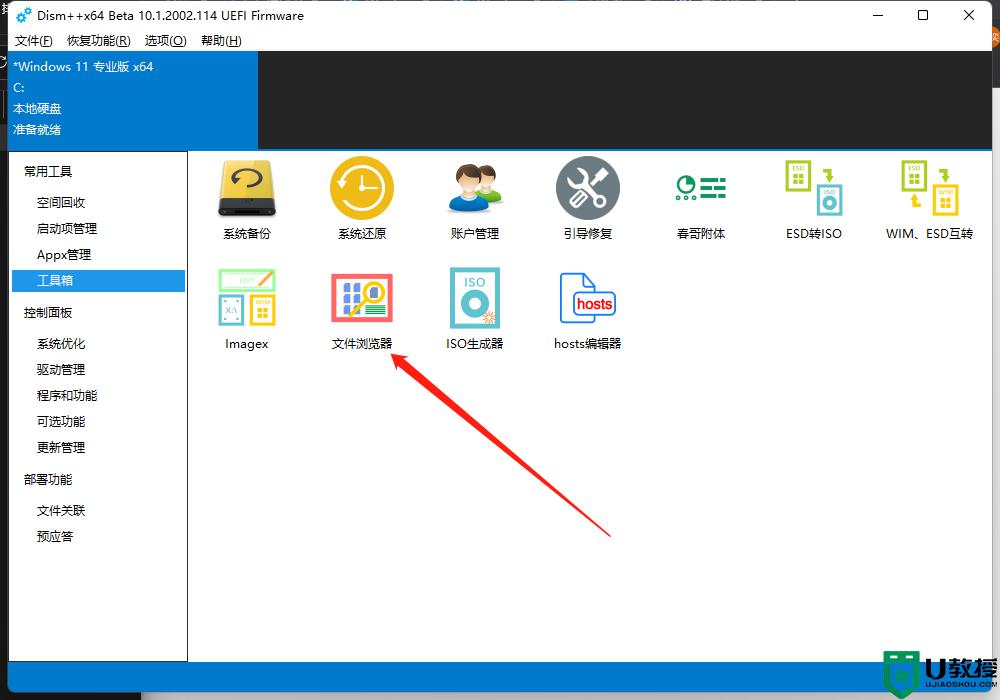
然后复制我们下载好的ipnat.sys文件到C:WindowsSystem32drivers目录下替换,然后重启计算机即可。
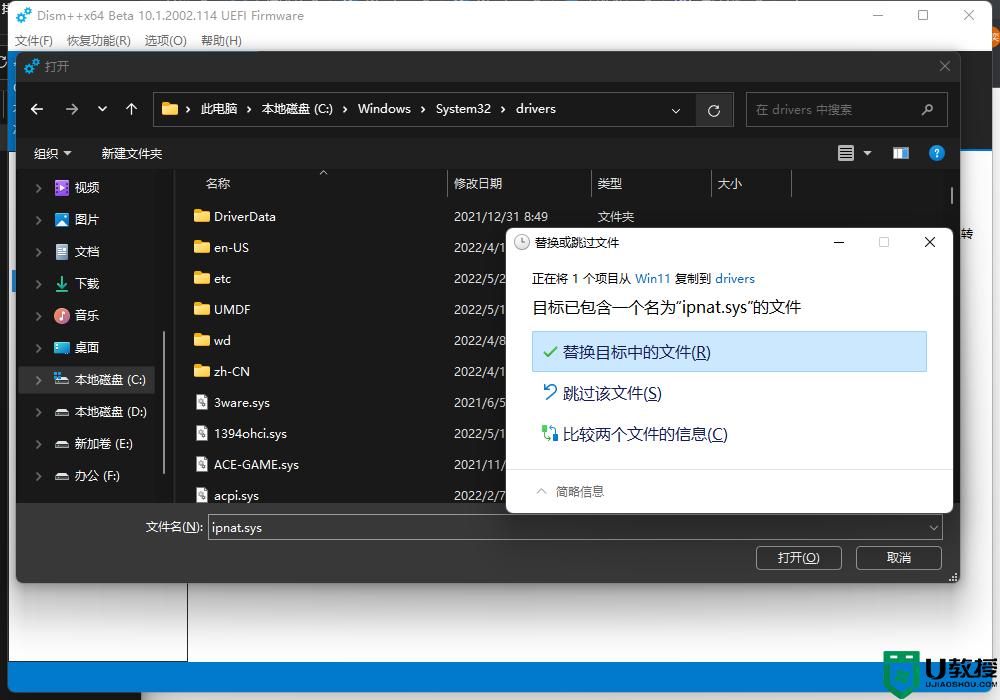
方法二:
1、打开开始菜单,进入设置。
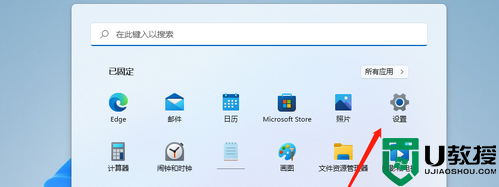
2、找到Windows更新,然后选择更新历史记录。
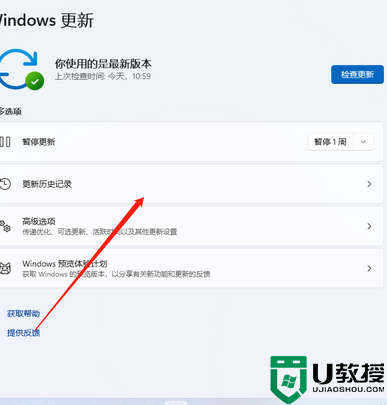
3、然后进入点击卸载更新。
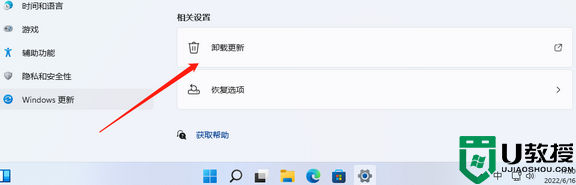
4、选择最近更新的补丁进行卸载即可。
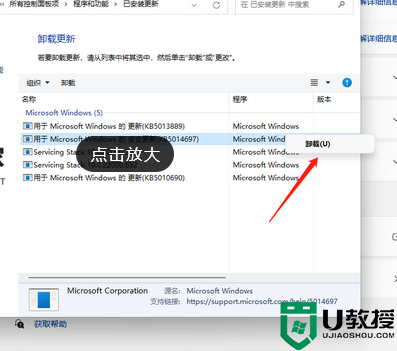
上述给大家讲解的就是win11开的热点无法上网的详细解决方法,有遇到一样情况的话,可以学习上面的方法来进行解决吧。
win11开的热点无法上网怎么办 win11开热点无法上网如何处理相关教程
- win11如何开热点 win11开热点怎么设置
- 为什么Win11一打开热点就断网 Win11一打开热点就断网的解决方法
- win11电脑连接不上手机热点如何解决 win11无法连接手机热点咋回事
- win11热点怎么开 win11系统怎么开热点
- win11升级后连不上网怎么办 win11升级后无法联网如何处理
- win11移动热点是灰色的无法点击怎么办
- win11有网线无法上网怎么办 win11插了网线不能上网如何处理
- win11能上网但打不开网页什么原因 win11能上网但打不开网页的处理方法
- win11无法连接上网怎么办 win11电脑连不上网解决方法
- win11网银无法使用怎么办 win11系统网银用不了如何处理
- Windows 11系统还原点怎么创建
- win11系统提示管理员已阻止你运行此应用怎么解决关闭
- win11internet选项在哪里打开
- win11右下角网络不弹出面板
- win11快捷方式箭头怎么去除
- win11iso文件下好了怎么用
win11系统教程推荐
- 1 windows11 中文怎么设置 win11语言设置中文的方法
- 2 怎么删除win11系统的所有无用文件 Win11删除多余系统文件的方法
- 3 windows11 任务栏设置全透明方法 win11任务栏全透明如何设置
- 4 Win11系统搜索不到蓝牙耳机设备怎么回事 window11搜索不到蓝牙耳机如何解决
- 5 win11如何解决任务管理器打不开 win11任务管理器打不开解决教程
- 6 win11序列号激活码2022年最新永久 免费没过期的win11激活码大全
- 7 win11eng键盘不好用怎么删除 详解删除win11eng键盘的方法
- 8 Win11时间图标不见的两种恢复方法
- 9 win11安装不上Autocad软件怎么回事 win11安装不上Autocad软件的处理方法
- 10 万能的Win11专业版激活码大全 Win11专业版激活密钥神key

